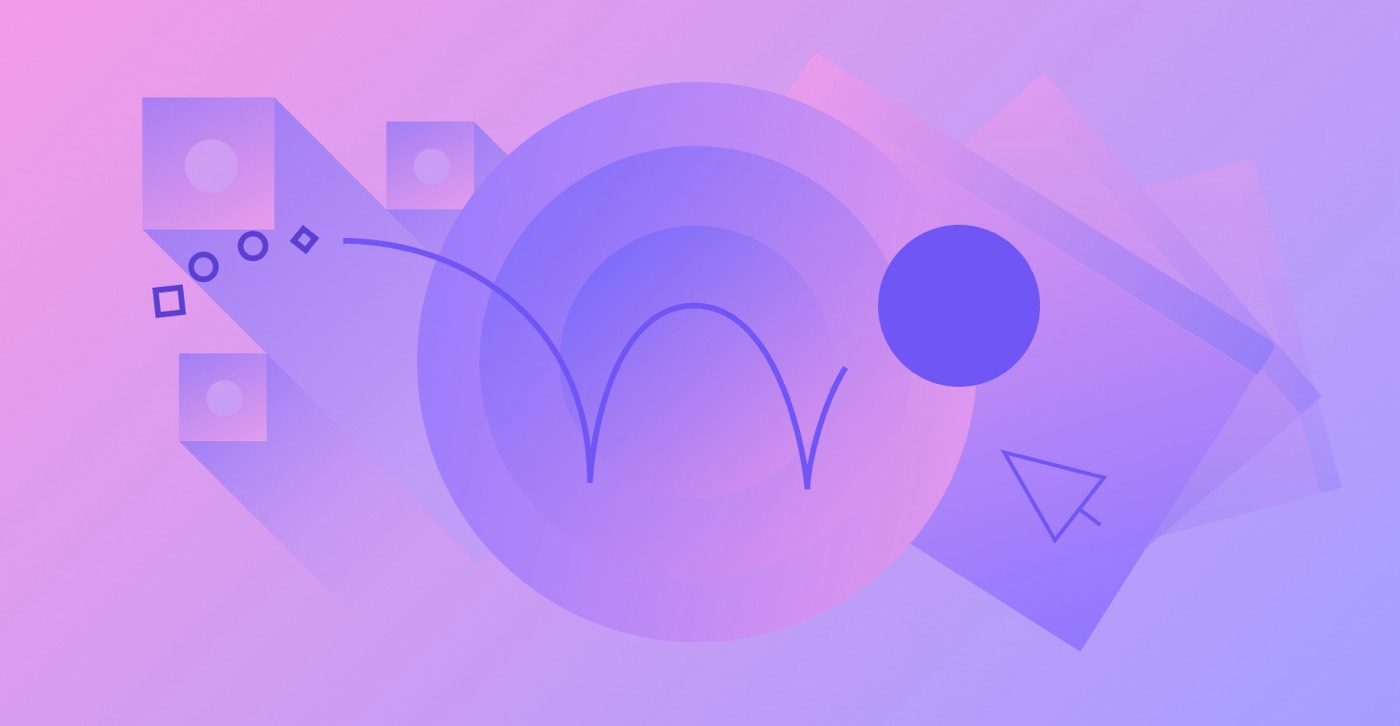Webflow 스테이징 하위 도메인(예: yoursite.webflow.io) 외에도 사이트를 사용자 정의 도메인(예: yourdomain.com) 또는 하위 도메인(예: subdomain.yourdomain.com)에 릴리스할 수 있는 옵션이 있습니다. 당신이 소유하고 있는 것. 사용자 정의 도메인 또는 하위 도메인을 활용하면 브랜드 아이덴티티가 향상되고, SEO 가시성이 향상되며, 개인이 사이트를 발견하고 기억하는 프로세스가 단순화됩니다.
시작하기 전에: Webflow 사이트에 사이트 계획을 포함시키고 연결하려는 하위 도메인을 소유하고 있는지 확인하세요. 하위 도메인을 다른 호스팅 서비스에서 Webflow로 이전하는 경우, DNS 설정을 재설정하여(예: 이전에 구성한 A 및 CNAME 레코드 삭제) 이후 단계에서 문제 해결이 필요할 수 있는 문제나 충돌을 줄이거나 없애십시오.
이 튜토리얼 전체에서 다음 내용을 배우게 됩니다.
- 개인화된 하위 도메인을 연결하는 방법
- DNS 레코드를 구성하는 방법
- 기본 도메인을 정의하는 방법
- 하위 도메인이 Webflow로 연결되었는지 확인하는 방법
- 사이트를 인증하고 공개하는 방법
- 문제 해결을 위한 FAQ 및 팁
개인화된 하위 도메인을 연결하는 방법
메모: 개인화된 하위 도메인을 Webflow에 연결하고 자동으로 DNS 레코드를 구성하려면 튜토리얼을 참조하세요. 맞춤 하위 도메인 빠른 연결.
개인화된 하위 도메인을 찾고 설정하려면:
- 로 진행 사이트 설정 > 출판 탭 > 생산
- 선택하다 맞춤 도메인 추가
- 선택하다 수동으로 도메인 삽입
- Webflow와 연결하려는 하위 도메인(예: blog.yourdomain.com)을 입력하세요.
- 누르다 도메인 추가
메모: www 하위 도메인(예: www.yourdomain.com)을 입력하는 경우 www 하위 도메인과 루트 도메인(예: yourdomain.com)이 모두 사이트에 추가됩니다. 첨부하고 싶으시다면 오직 www 하위 도메인인 경우 "휴지통" 아이콘을 눌러 루트 도메인을 지울 수 있습니다.
메모: DNS 캐시가 만료되면 DNS 변경 사항이 모든 지리적 위치에 전파되는 데 최대 48시간이 걸릴 수 있습니다. 그러나 이는 일반적으로 몇 시간 내에 발생합니다.
DNS 레코드를 구성하는 방법
메모: 개인화된 하위 도메인을 Webflow에 연결하고 싶으십니까? 자동으로 DNS 레코드를 구성하려면 다음 튜토리얼을 살펴보세요. 맞춤 하위 도메인 빠른 연결.
DNS 레코드를 업데이트하려면 도메인 등록 기관 또는 DNS 호스트 대시보드에서 도메인의 DNS 설정에 액세스하세요. 각 DNS 공급자에는 DNS 레코드를 업데이트하기 위한 개별 프로세스가 있습니다. DNS 공급자의 documentation을 자세히 살펴보고 필요한 경우 해당 지원 팀에 도움을 요청하는 것이 좋습니다. DNS 공급자 목록과 DNS 설정 업데이트에 대한 documentation 링크를 살펴보세요.
중요한: 하위 도메인을 Webflow에 연결하려면 TXT 레코드 생성을 허용하는 DNS 공급자를 활용해야 합니다. DNS 공급자가 이 기능을 제공하지 않는 경우 도메인 이름 서버(NS 레코드)를 Cloudflare와 같은 서비스로 이동하여 그곳에서 DNS 레코드를 관리할 수 있습니다. Cloudflare와 사용자 지정 도메인 연결에 대해 자세히 알아보세요.
SSL 호스팅을 위한 DNS 레코드(선호)
중요한: 하위 도메인을 Webflow 사이트로 가리키는 데 필수적인 DNS 레코드는 사이트에서 SSL이 활성화되었는지 또는 비활성화되었는지에 따라 다릅니다. Webflow 호스팅 사이트에서 SSL을 켜거나 끌 때마다 DNS 레코드를 수정해야 합니다. SSL은 2018년 11월 14일 이후에 설립된 모든 Webflow 사이트에서 기본적으로 활성화되어 있습니다. SSL 활성화 및 비활성화에 대해 자세히 알아보세요.
SSL이 설정된 경우 개인화된 하위 도메인을 Webflow 사이트로 연결하려면 활성화됨:
- 로 이동 사이트 설정 > 출판 탭 > 생산 (여기에서 필요한 DNS 레코드를 복사해야 합니다)
- 사용자 지정 도메인의 DNS 설정에 액세스합니다(도메인 등록 기관 또는 DNS 호스트 대시보드 내).
- 하위 도메인의 접두사를 호스트 이름으로 사용하여 CNAME 레코드를 형성합니다(예를 들어 하위 도메인이 blog.yourdomain.com인 경우 호스트 이름은 blog여야 함). 프록시-ssl.webflow.com
- 호스트 이름으로 TXT 레코드를 생성합니다. _웹플로우 그리고 다음에 표시된 값은 사이트 설정 "로 시작하는일회성 인증=” (예: “일회성 인증=01ab2345-cd67e-89f0-11gh-12i13456j789k”)
메모: 일부 DNS 공급자는 CNAME 레코드 끝에 마침표를 요구합니다(예: Proxy-ssl.webflow.com.). DNS 공급자의 documentation을 확인하여 기본 설정과 전제 조건을 확인하는 것이 좋습니다. DNS 공급자 목록과 DNS 설정 업데이트에 대한 documentation 링크를 확인하세요.
비SSL 호스팅을 위한 DNS 레코드(권장하지 않음)
중요한: SSL은 2018년 11월 14일 이후에 설립된 모든 Webflow 사이트에서 기본적으로 켜져 있습니다. SSL이 부족한 사이트는 특정 브라우저에서 "안전하지 않음"으로 표시되어 방문자가 사이트에 액세스하는 것을 방해할 수 있으므로 SSL을 끄지 않는 것이 좋습니다. 보안상의 이유로 사용자, 전자상거래 또는 논리 기능이 활성화된 사이트에서는 SSL을 비활성화할 수 없습니다. SSL 활성화 및 비활성화에 대해 자세히 알아보세요.
SSL이 활성화된 경우 사용자 정의 도메인을 Webflow 사이트로 안내하려면 비활성화됨:
- 방문하다 사이트 설정 > 출판 탭 > 생산 (이 섹션에서 필요한 DNS 레코드를 복사해야 합니다)
- 사용자 지정 도메인의 DNS 설정에 액세스합니다(도메인 등록 기관 또는 DNS 호스트 대시보드 내).
- 하위 도메인의 접두사를 호스트 이름으로 사용하여 CNAME 레코드를 생성합니다(예를 들어 하위 도메인이 blog.yourdomain.com인 경우 호스트 이름은 blog여야 함). 프록시.webflow.com
- 호스트 이름으로 TXT 레코드를 생성합니다. _웹플로우 그리고 다음에 표시된 값은 사이트 설정 "로 시작하는일회성 인증=” (예: “일회성 인증=01ab2345-cd67e-89f0-11gh-12i13456j789k”)
메모: 일부 DNS 공급자는 www 대신 www 하위 도메인(예: www.yourdomain.com)을 호스트 이름으로 지정하는 것을 선호합니다. DNS 공급자의 documentation에 문의하여 기본 설정과 전제 조건을 확인하는 것이 좋습니다. DNS 공급자 목록과 DNS 설정 업데이트에 대한 documentation 링크를 살펴보세요.
기본 도메인을 정의하는 방법
사이트에 두 개 이상의 도메인을 연결한 경우 다른 도메인의 모든 트래픽을 기본값으로 다시 라우팅하려면 기본 도메인을 설정해야 합니다. 이를 통해 콘텐츠 중복으로 인한 SEO 페널티를 피할 수 있습니다.
기본 도메인을 지정하려면:
- 입장 사이트 설정 > 출판 탭 > 생산
- 딸깍 하는 소리 기본값으로 설정 기본으로 지정하려는 도메인 옆
중요한: 기본 도메인을 지정한 후 사이트에 새 도메인이나 하위 도메인을 추가하는 경우 새 도메인이나 하위 도메인은 게시 메뉴에 표시되지 않습니다. 이 문제를 해결하려면 다음으로 이동하세요. 사이트 설정 > 출판 탭> 생산 그리고 선택 기본값으로 설정 기본 도메인 옆에 있습니다. 그런 다음 사이트를 새 도메인이나 하위 도메인에 게시하고 기본 도메인을 다시 한 번 재정의하세요.
하위 도메인이 Webflow로 연결되었는지 확인하는 방법
DNS 설정의 정확성과 도메인이 Webflow 사이트를 가리키는지 확인하려면 사이트 설정 > 출판지정 생산 탭하고 선택 상태 확인 귀하의 도메인 이름 아래에.
DNS 캐시가 만료됨에 따라 DNS 수정 사항이 모든 위치에 완전히 확산되는 데 최대 48시간이 걸릴 수 있지만 일반적으로 이 프로세스는 몇 시간 내에 완료됩니다. 사이트 확인이 즉시 성공하지 못한 경우 나중에 다시 방문하여 상태를 확인할 수 있습니다.
DNS 구성이 활성 상태이고 Webflow를 가리키고 있으며 2일 후에도 여전히 도메인 확인 문제가 발생하는 경우 다음으로 문의하세요. Webflow 고객지원팀.
사이트 확인 및 출시를 위한 지침
메모: 하위 도메인을 인증하려면 TXT 레코드 생성을 지원하는 DNS 공급자를 사용해야 합니다. DNS 공급자에게 이 기능이 부족한 경우 도메인 이름 서버(NS 레코드)를 Cloudflare와 같은 서비스로 리디렉션하여 그곳에서 DNS 설정을 관리할 수 있습니다. Cloudflare와 사용자 지정 도메인 연결에 대한 자세한 내용을 알아보세요.
사용자 정의 도메인에서 사이트를 출시하기 전에 먼저 Webflow에 연결된 모든 사용자 정의 도메인 및 하위 도메인의 소유권을 확인해야 합니다. 위에서 언급한 단계에 따라 DNS 레코드를 설정하면 연결된 하위 도메인의 소유권을 확인하기 위한 일회성 확인 코드가 포함된 TXT 레코드가 DNS 설정에 생성됩니다.
확인 과정을 완료하고 사이트 설정에서 사이트를 시작하려면:
- 때리다 도메인 확인
- "맞춤 도메인 확인됨" 확인 메시지가 나올 때까지 기다립니다.
- 딸깍 하는 소리 풀어 주다 릴리스 메뉴에 액세스하려면
- 사이트를 시작하려는 도메인을 선택하세요.
- 딸깍 하는 소리 선택한 도메인에 출시
메모: 기본 도메인을 설정한 후 사이트에 새 도메인이나 하위 도메인을 추가하면 새 도메인이나 하위 도메인이 릴리스 메뉴에 표시되지 않습니다. 이 문제를 해결하려면 다음으로 이동하세요. 사이트 설정 > 풀어 주다 탭 > 생산 그리고 선택 기본값으로 설정 현재 기본 도메인 옆에 있습니다. 그런 다음 사이트를 새 도메인이나 하위 도메인으로 해제하고 기본 도메인을 다시 설정하세요.
사이트 출시에 대한 자세한 내용을 확인하세요.
일반적인 질문에 대한 답변 및 문제 해결
내 독점 하위 도메인을 Webflow에 연결했지만 내 사이트가 아직 활성화되지 않았습니다. 무엇이 문제일까요?
대부분의 DNS 공급자는 DNS 레코드를 즉시 업데이트하려고 노력하지만 TTL(Time to Live) 및 인터넷 서비스 공급자와 같은 다양한 요인이 사이트가 사용자 지정 도메인에 표시되는 데 걸리는 시간에 영향을 미칩니다. DNS 업데이트는 모든 지역에 완전히 적용되는 데 최대 48시간이 걸릴 수 있지만 일반적으로 몇 시간 내에 완료됩니다. 따라서 사이트에 액세스할 수 있을 때까지 조금 더 기다려야 할 수도 있습니다.
다음과 같은 도구를 사용하여 DNS 레코드의 정확성을 다시 확인하고 전파 상태를 검토할 수 있습니다. 무슨 일이야?. 최신 버전의 도메인을 로드할 수 있도록 브라우저 캐시를 지우는 것도 도움이 될 수 있습니다.
48시간 후에도 사용자 지정 도메인에서 사이트를 볼 수 없는 경우 DNS 구성 문제를 해결하거나 도메인 공급자의 지원 팀에 문의하세요. DNS 구성은 정확하지만 게시된 사이트에 문제가 있는 경우 다음 연락처로 문의하세요. Webflow 고객지원팀.
릴리스 메뉴에 내 최신 도메인이 표시되지 않는 이유는 무엇입니까?
이미 선호 도메인을 설정한 후 새 도메인이나 하위 도메인을 도입하는 경우 새 도메인이나 하위 도메인이 출시 메뉴에 표시되지 않습니다. 이를 극복하기 위해 접근 사이트 설정 > 풀어 주다 탭 > 생산 그리고 “를 탭하세요.기본값으로 설정이전에 선택한 도메인 옆에 있는 '옵션 그런 다음 사이트를 새 도메인이나 하위 도메인에 게시하고 기본 도메인을 재설정하세요.
여러 도메인이나 하위 도메인을 내 사이트에 연결할 수 있나요?
사이트에 최대 50개의 사용자 지정 도메인을 동시에 연결할 수 있습니다. 요구 사항이 도메인 50개를 초과하는 경우 도메인 전달 시스템을 구현하는 것이 좋습니다.
여러 도메인을 통합하면 이전 도메인을 새 도메인으로 리디렉션하는 데 도움이 될 수도 있습니다. 이를 수행하려면 모든 도메인(기존 및 신규!)을 사이트에 연결하고 새 도메인을 기본값으로 할당하십시오. 이렇게 하면 사이트와 연결된 모든 도메인이 새 도메인으로 다시 라우팅됩니다. 기본 도메인 할당에 대해 자세히 알아보세요.
…
- Workspace 스팟 및 멤버 포함 또는 제거 - 2024년 4월 15일
- 센터링 상자 요약 - 2024년 4월 15일
- 나중에 참조할 수 있도록 사이트 저장 - 2024년 4월 15일